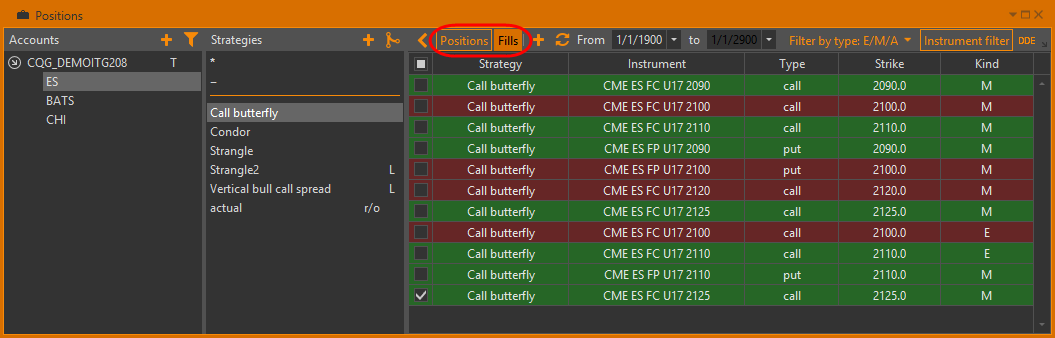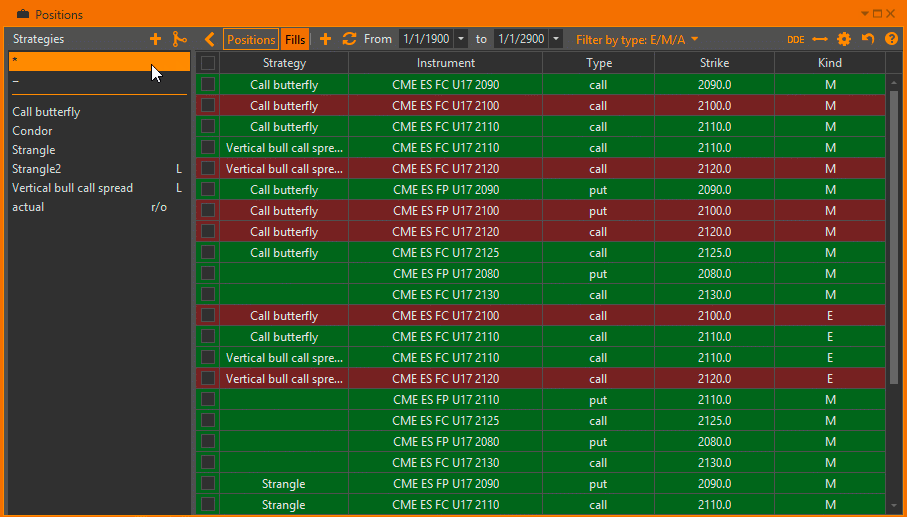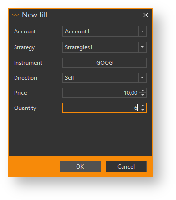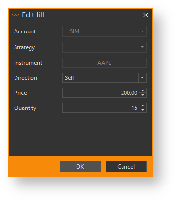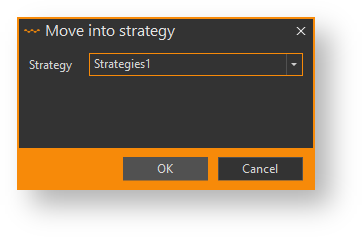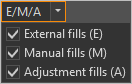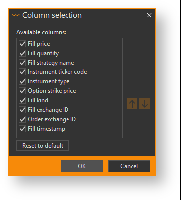В таблице сделок можно:
- просматривать историю сделок;
- создавать сделки вручную для моделирования стратегии;
- перемещать сделки между стратегиями;
- редактировать и удалять сделки.
Переключение между таблицей позиций и таблицей сделок производится с помощью кнопки Fills на верхней панели в Менеджере позиций.
Рисунок 1 – переключение между таблицей позиций и таблицей сделок
Для просмотра сделок по всей стратегии следует нажать правой кнопкой мыши на стратегию и в контекстном меню выбрать команду Display fills.
Для просмотра сделок конкретной позиции следует нажать правой кнопкой мыши на строку позиции и в контекстном меню выбрать команду Display fills.
Содержание страницы:
Для просмотра всех сделок по базовому активу, в том числе не привязанных к стратегии, необходимо в блоке Strategies выбрать . Для отображения только тех сделок, которые не привязаны ни к одной стратегии, нужно нажать кнопку .
Рисунок 2 – фильтрация сделок
Таблица содержит столбцы:
- Time – время заключения сделки;
- Price – цена сделки;
- Quantity – количество сделок, отрицательное значение обозначает, что совершена сделка на продажу, положительное – на покупку;
- Strategy – стратегия;
- Instrument – код инструмента;
- Type – тип инструмента: call (опцион колл), put (опцион пут), fut (фьючерс);
- Strike – страйк опциона;
- Kind – тип сделки;
- Exchange ID – идентификатор сделки, присвоенный биржей;
- Order ID – идентификатор заявки в торговой системе, на основании которой была заключена сделка.
Список сделок обновляется автоматически, а так же с помощью кнопки .
Сортировка сделок по стратегиям
При выставлении заявки из программы на форме ввода заявки можно указать стратегию, в которую нужно положить все сделки по этой заявке. Сделки по заявкам маркет-мейкера и дельта-хеджера попадают в стратегии, к которым привязан автомат. Все сделки без стратегии, попадают в стратегию default, если не настроен раутинг сделок. Подробнее в разделе Автоматическая сортировка сделок по стратегиям.
Установка комиссии за сделку
В OptionWorkshop можно установить размер итоговой комиссии за сделку. Описание настройки представлено в разделе Установка комиссии за сделку.
Типы сделок
В Менеджере позиций существует 3 типа сделок: external – внешние, manual – пользовательские, adjustment – корректирующие.
Сделка manual
Manual – сделка, созданная вручную пользователем. Для ее создания необходимо нажать кнопку Add new fill, в открывшемся окне заполнить параметры и нажать кнопку ОК (рис. 3).
Поля Quantity и Price обязательные для заполнения.
Рисунок 3 – создание сделки
Пример
Например, создадим сделку на продажу 10 контрактов по инструменту GOOG по цене 10. Если по данному инструменту была открыта позиция размером 5 контрактов, ее значение автоматически будет скорректировано на -5.
Если по данному инструменту не было позиций, то в указанной стратегии будет открыта новая короткая позиция размером -10 контрактов.
Если в ручной сделке не указана стратегия, то она попадет в стратегию в соответствии с условиями сортировки. Подробнее в разделе Сортировка сделок по стратегиям.
Сделка adjustment
Сделка adjustment создается в системе автоматически при редактировании позиции в Менеджере позиций. Например, при изменении размера позиции с 5 контрактов до 10, в соответствующей стратегии будет создана корректирующая сделка на покупку 5 контрактов. Сделку adjustment можно удалить. Таким образом все ручные правки позиции по инструменту будут отменены. Сделку нельзя отредактировать.
Сделка external
Сделка external загружается из внешней системы. Если сделка была заключена по заявке без стратегии, сделка будет отсортирована в соответствиями с настройками Сортировка сделок по стратегиям. Позиция по инструменту не изменится.
Если сделка привязана к стратегии, то текущая позиция в соответствующей стратегии будет скорректирована.
Если сделка заключена по инструменту, по которому нет позиций, будет открыта новая позиция.
Работа со сделками
Доступны следующие операции со сделками:
- Редактирование – при нажатии на кнопку откроется форма редактирования сделки, в которой можно изменить цену и количество. После сохранения изменений, позиция по данному инструменту в Менеджере позиций будет скорректирована;
- Перенос сделки в другую стратегию;
- Удаление сделки из стратегии;
- Удаление сделки;
- Работа с инструментом:
- – переход к книге заявок (раздел Книга заявок);
- – создание заявки на продажу/покупку (раздел Работа с заявками);
- – вызов графика истории цен по инструменту (История цен по инструменту);
- – добавление инструмента в таблицу инструментов (Таблица инструментов);
- – настройка уведомлений в Telegram;
- – поиск инструментов в общем списке инструментов;
- – просмотр информации по инструменту.
Данные операции доступны в контекстном меню сделки, которое открывается при нажатии правой кнопкой мыши на сделку.
Редактирование
Для изменения размера, цены и направления сделки необходимо выбрать команду Edit в контекстном меню, затем скорректировать интересующие параметры и нажать кнопку OK. При изменении сделки соответствующая позиция по данному инструменту будет скорректирована.
Рисунок 4 – редактирование
Размер позиции не может быть равен нулю. Если указано значение со знаком минус – сделка на продажу, положительное – на покупку.
Корректирующие сделки недоступны для редактирования.
Перенос в другую стратегию
Переместить сделки в другую стратегию можно следующим образом:
- выбрать сделку (несколько сделок) и, удерживая, перенести на название интересующей стратегии в блоке Strategies;
- выбрать команду Move into в контекстном меню сделки. В открывшемся окне можно выбрать стратегию из выпадающего списка, или ввести вручную. При вводе стратегии, которой нет в системе, она создается автоматически.
Рисунок 5 – перемещение
Перемещение сделок в другие стратегии доступно только в рамках одного счета. Сделку нельзя перенести в стратегию actual.
Удаление из стратегии
Для удаления сделки из стратегии необходимо выбрать команду Clear strategy в контекстном меню сделки. Для просмотра данных сделок следует в блоке Strategies выбрать .
Удаление из Менеджера сделок
Для удаления сделки из базы данных необходимо выбрать команду Delete. Корректирующие сделки нельзя удалить.
Работа с группой сделок
Выбрать несколько сделок можно следующими способами:
- установить/снять переключатель в первом столбце таблицы,
- выбрать сделки, удерживая клавишу Shift.
Вызвать операции с несколькими сделками можно следующими способами:
- открыть контекстное меню нажатием правой кнопкой мыши по выделенной строке,
- нажать кнопку Bulk operaition и в открывшемся меню выбрать необходимую операцию.
Список доступных операций:
- перемещение в другую стратегию;
- удаление из стратегии. Для просмотра сделок, не прикрепленных к стратегии, следует в блоке Strategies выбрать ;
- удаление из системы.
Фильтрация сделок
Сделки в таблице можно фильтровать по дате исполнения, по типу и по инструменту.
По времени
Для просмотра сделок, заключенных за определенный период времени, необходимо установить диапазон дат в полях From to, нажать клавишу Enter или кнопку для обновления списка сделок. Используется 24-х часовой формат времени.
По типу сделок
Для фильтрации по типу сделок следует установить/снять переключатель в выпадающем списке (рис. 6).
Рисунок 6 – фильтрация по типу сделки
По инструменту
Фильтр по инструментам задается следующим образом:
- нажать кнопку Instrument filter на верхней панели;
- установить в открывшемся окне переключатели напротив инструментов. С помощью кнопок Select all/Deselect all можно одновременно выбрать все инструменты или отменить выбор;
- нажать кнопку ОК для применения фильтра.
Настройка таблицы
Для настройки таблицы используются кнопки на верхней панели:
- – равномерное выравнивание ширины столбцов по размеру окна;
- – сброс настроек таблицы;
- – выбор отображаемых колонок. При нажатии на кнопку откроется форма, в которой можно выставить/снять флажок напротив названия столбцов.
Рисунок 7 – колонки в таблице
Для изменения порядка колонок в таблице следует нажать на название колонки и перенести ее в интересующее место в таблице, либо использовать кнопки и . Для возврата к порядку столбцов по умолчанию, следует нажать кнопку Reset to default.
Настройки таблицы сохраняются в базу данных. При следующем входе в систему будут доступны последние выполненные настройки.